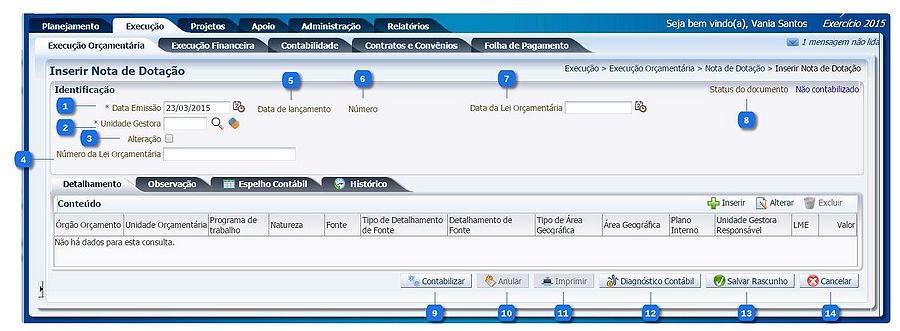Mudanças entre as edições de "Inserir Nota de Dotação"
De Wiki Siafe-AL
(→Navegação) |
Vania.santos (disc | contribs) (→Navegação) |
||
| (3 edições intermediárias de um usuário não apresentadas) | |||
| Linha 1: | Linha 1: | ||
| − | [[imagem:Inserir_ND.jpg| | + | [[imagem:Inserir_ND.jpg|900px|]] |
==Descrição da Interface== | ==Descrição da Interface== | ||
| Linha 5: | Linha 5: | ||
{| class="wikitable" | {| class="wikitable" | ||
|- | |- | ||
| − | ! | + | ! Identificador |
! Campo | ! Campo | ||
! Descrição | ! Descrição | ||
| Linha 12: | Linha 12: | ||
|align="center"| 1 | |align="center"| 1 | ||
|align="center"| Data Emissão | |align="center"| Data Emissão | ||
| − | |align="left"| | + | |align="left"| Informe a data de inclusão da nota de dotação.<br/> |
<!---------------------------------------------------------------> | <!---------------------------------------------------------------> | ||
|- | |- | ||
|align="center"| 2 | |align="center"| 2 | ||
|align="center"| Unidade Gestora | |align="center"| Unidade Gestora | ||
| − | |align="left"| | + | |align="left"| Informe ou selecione o código da unidade gestora responsável pela nota de dotação.<br/> |
<!---------------------------------------------------------------> | <!---------------------------------------------------------------> | ||
|- | |- | ||
|align="center"| 3 | |align="center"| 3 | ||
|align="center"| Alteração | |align="center"| Alteração | ||
| − | |align="left"| | + | |align="left"| Selecione a opção para realizar a alteração de uma Nota de Dotação já contabilizada. As alterações podem ser de: Anulação ou Reforço. <br/> |
<!---------------------------------------------------------------> | <!---------------------------------------------------------------> | ||
|- | |- | ||
|align="center"| 4 | |align="center"| 4 | ||
|align="center"| Número da Lei Orçamentária | |align="center"| Número da Lei Orçamentária | ||
| − | |align="left"| | + | |align="left"| Informe o número da lei orçamentária ou seja, a indicação do instrumento legal.<br/> |
<!---------------------------------------------------------------> | <!---------------------------------------------------------------> | ||
|- | |- | ||
|align="center"| 5 | |align="center"| 5 | ||
|align="center"| Data de lançamento | |align="center"| Data de lançamento | ||
| − | |align="left"| Data | + | |align="left"| Data preenchida automaticamente após a contabilização da nota de dotação.<br/> |
<!---------------------------------------------------------------> | <!---------------------------------------------------------------> | ||
|- | |- | ||
|align="center"| 6 | |align="center"| 6 | ||
|align="center"| Número | |align="center"| Número | ||
| − | |align="left"| Número | + | |align="left"| Número de identificação único gerado pelo sistema, após contabilizar ou salvar como rascunho o documento.<br/> |
<!---------------------------------------------------------------> | <!---------------------------------------------------------------> | ||
|- | |- | ||
|align="center"| 7 | |align="center"| 7 | ||
|align="center"| Data da Lei Orçamentária | |align="center"| Data da Lei Orçamentária | ||
| − | |align="left"| | + | |align="left"| Informe a data da lei orçamentária informada no campo "Número da Lei Orçamentária"<br/> |
<!---------------------------------------------------------------> | <!---------------------------------------------------------------> | ||
|- | |- | ||
| Linha 51: | Linha 51: | ||
|- | |- | ||
|align="center"| 9 | |align="center"| 9 | ||
| − | |align="center"| Contabilizar | + | |align="center"| Botão Contabilizar |
| − | |align="left"| | + | |align="left"| Efetua a contabilização da nota de dotação. |
<!---------------------------------------------------------------> | <!---------------------------------------------------------------> | ||
|- | |- | ||
|align="center"| 10 | |align="center"| 10 | ||
| − | |align="center"| Anular | + | |align="center"| Botão Anular |
| − | |align="left"| | + | |align="left"| Efetua a anulação de um documento já contabilizado. Opção habilitada somente ao Visualizar o documento. <br/> |
<!---------------------------------------------------------------> | <!---------------------------------------------------------------> | ||
|- | |- | ||
|align="center"| 11 | |align="center"| 11 | ||
| − | |align="center"| Imprimir | + | |align="center"| Botão Imprimir |
| − | |align="left"| | + | |align="left"| Permite visualizar as informações da nota de dotação.<br/> |
<!---------------------------------------------------------------> | <!---------------------------------------------------------------> | ||
|- | |- | ||
|align="center"| 12 | |align="center"| 12 | ||
| − | |align="center"| Diagnóstico Contábil | + | |align="center"| Botão Diagnóstico Contábil |
| − | |align="left"| Apresenta o diagnóstico contábil, exibindo o saldo das contas contábeis que serão | + | |align="left"| Apresenta o diagnóstico contábil, exibindo o saldo das contas contábeis que serão alteradas.<br/> |
<!---------------------------------------------------------------> | <!---------------------------------------------------------------> | ||
|- | |- | ||
| − | |align="center"| 13 | + | |align="center"| 13 |
| − | |align="center"| Salvar Rascunho | + | |align="center"| Botão Salvar Rascunho |
| − | |align="left"| | + | |align="left"| Permite que as informações já cadastradas sejam salvas como rascunho.<br/> |
<!---------------------------------------------------------------> | <!---------------------------------------------------------------> | ||
|- | |- | ||
|align="center"| 14 | |align="center"| 14 | ||
| − | |align="center"| Cancelar | + | |align="center"| Botão Cancelar |
| − | |align="left"| | + | |align="left"| Permite cancelar a inclusão da nota de dotação, retornando para a página anterior.<br/> |
<!---------------------------------------------------------------> | <!---------------------------------------------------------------> | ||
|} | |} | ||
| Linha 87: | Linha 87: | ||
*** '''''[[Execução Orçamentária]]''''' | *** '''''[[Execução Orçamentária]]''''' | ||
**** '''[[Detalhamento de Dotação]]''' | **** '''[[Detalhamento de Dotação]]''' | ||
| + | **** '''[[Importação de Projeção de Receita]]''' | ||
**** '''[[Liberação de Cotas]]''' | **** '''[[Liberação de Cotas]]''' | ||
| + | **** '''[[Nota de Descentralização de Crédito]]''' | ||
**** '''[[Nota de Crédito]]''' | **** '''[[Nota de Crédito]]''' | ||
**** '''[[Nota de Dotação]]''' | **** '''[[Nota de Dotação]]''' | ||
Edição atual tal como às 19h25min de 20 de julho de 2015
Descrição da Interface
| Identificador | Campo | Descrição |
|---|---|---|
| 1 | Data Emissão | Informe a data de inclusão da nota de dotação. |
| 2 | Unidade Gestora | Informe ou selecione o código da unidade gestora responsável pela nota de dotação. |
| 3 | Alteração | Selecione a opção para realizar a alteração de uma Nota de Dotação já contabilizada. As alterações podem ser de: Anulação ou Reforço. |
| 4 | Número da Lei Orçamentária | Informe o número da lei orçamentária ou seja, a indicação do instrumento legal. |
| 5 | Data de lançamento | Data preenchida automaticamente após a contabilização da nota de dotação. |
| 6 | Número | Número de identificação único gerado pelo sistema, após contabilizar ou salvar como rascunho o documento. |
| 7 | Data da Lei Orçamentária | Informe a data da lei orçamentária informada no campo "Número da Lei Orçamentária" |
| 8 | Status do Documento | Apresenta o status do documento: Não contabilizado ou Contabilizado. |
| 9 | Botão Contabilizar | Efetua a contabilização da nota de dotação. |
| 10 | Botão Anular | Efetua a anulação de um documento já contabilizado. Opção habilitada somente ao Visualizar o documento. |
| 11 | Botão Imprimir | Permite visualizar as informações da nota de dotação. |
| 12 | Botão Diagnóstico Contábil | Apresenta o diagnóstico contábil, exibindo o saldo das contas contábeis que serão alteradas. |
| 13 | Botão Salvar Rascunho | Permite que as informações já cadastradas sejam salvas como rascunho. |
| 14 | Botão Cancelar | Permite cancelar a inclusão da nota de dotação, retornando para a página anterior. |
- Sistema Computacional
- Execução
- Execução Orçamentária
- Execução